微信电脑版怎么登陆?微信电脑版如何登陆账号?
发布时间:2017-06-26 14:42:28作者:知识屋
微信电脑版怎么登陆呢?本文要讲的是微信电脑版账号登录方法,像网页版的登录非常简单直接扫一下二维码就行了。使用账号登录的话首先得在本站下载靠谱助手,然后安装微信,再接着进行下面的操作,具体操作方法如下。
微信电脑版账号登录方法介绍
第一种方法:
1、首先要下载微信,安装后我们可以看到桌面出现一个“微信二维码”,只要我们将鼠标移到二位码处就可以看到它提示我们用手机扫一扫,大家就可以掏出你的手机用“扫一扫”扫我们桌面的二维码
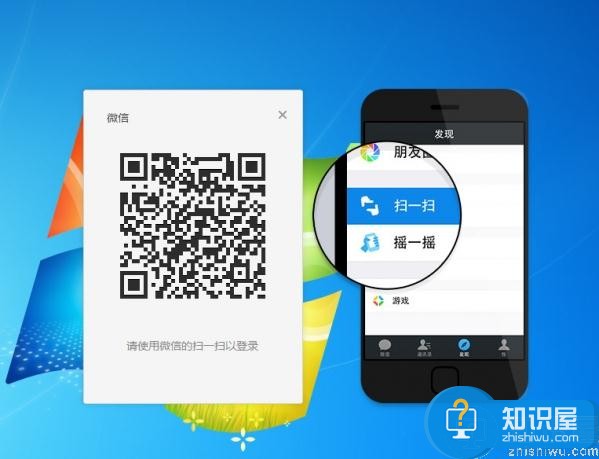
2、然后在扫描之后我们可看到桌面显示了我们的头像,手机显示了“windows登录确认”。
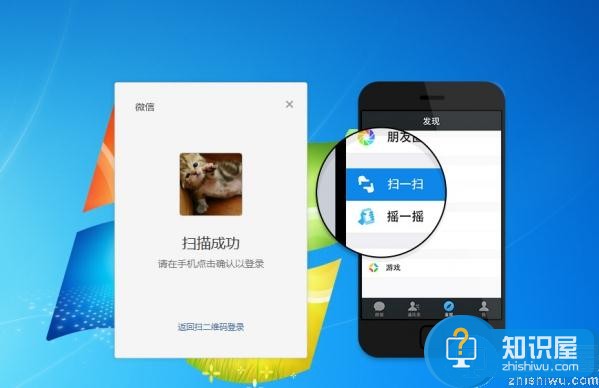
3、桌面会显示自己的头像,提示扫描成功,手机点击登录windows微信,
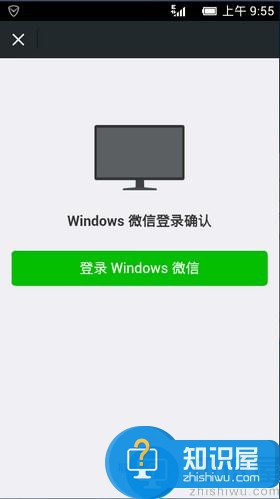
4、然后我们电脑端的就会自动登录到好友界面了
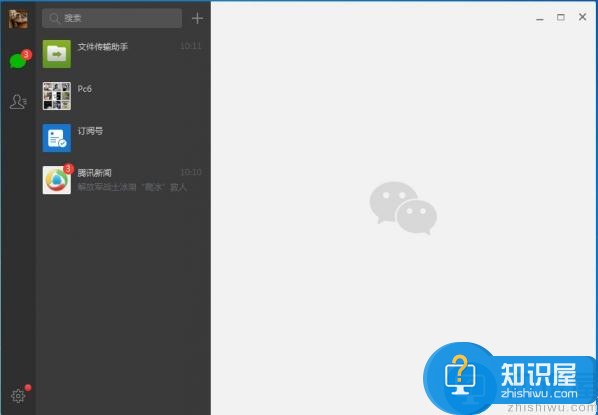
第二种方法:
1.下载安装靠谱助手(靠谱助手下载地址:http://www.wmzhe.com/soft-28789.html),然后在靠谱助手中安装微信。
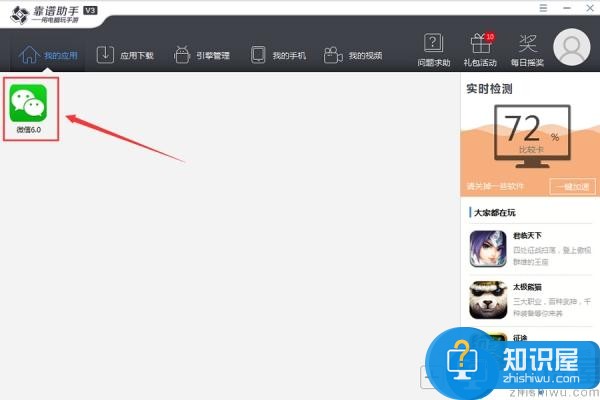
2.打开微信,在弹出的微信登录界面选择你要登录的账号方式(手机号/qq号、邮箱地址或者Facebook)。小编以qq号为例。
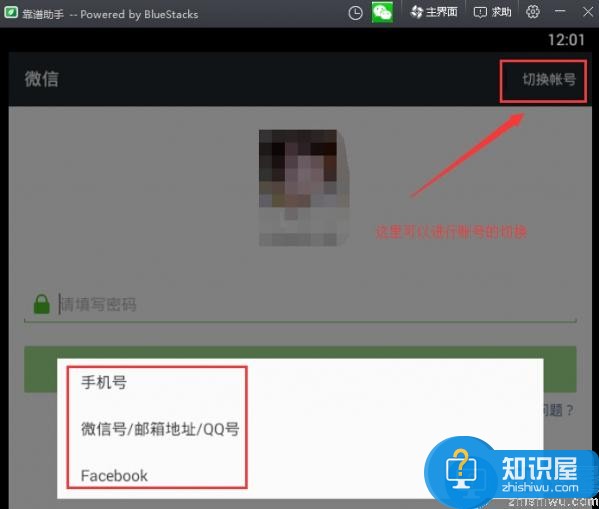
3.输入qq号和密码,最后点登录即可。
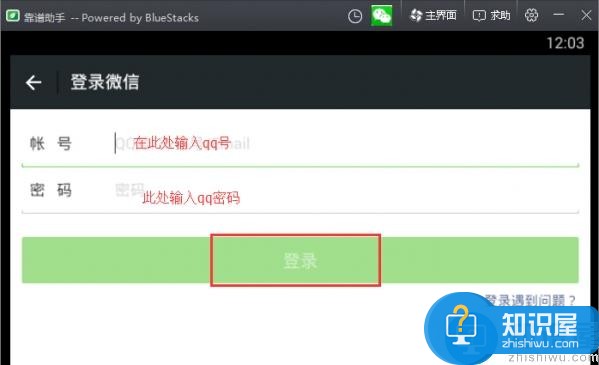
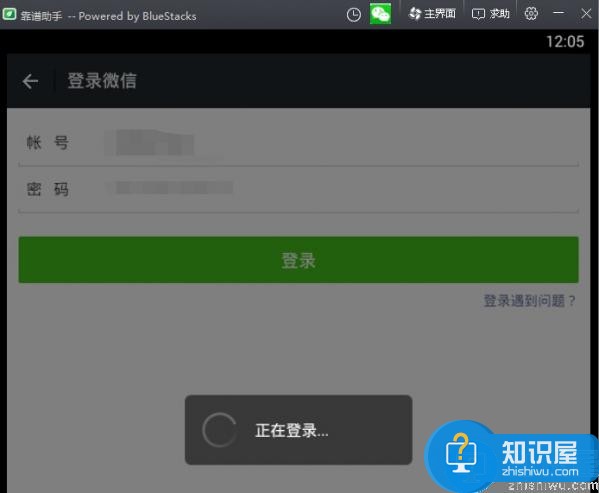
相关知识
-

ai志愿登陆入口在哪里?百度ai志愿填报登陆入口
-

雷电模拟器微信无法登陆怎么办?雷电模拟器微信登录问题解决办法
-
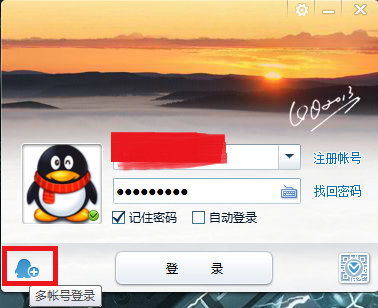
QQ多账号登陆怎么设置 QQ多个终端同时登陆的方法图解
-
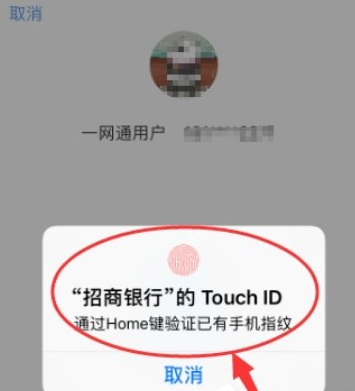
招商银行APP指纹登陆怎么设置 设置招商银行APP指纹密码登录的方法介绍
-
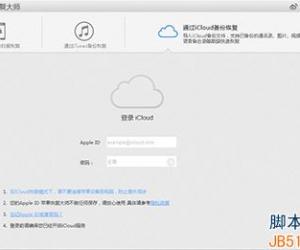
苹果恢复大师无法登录iCloud怎么办 如何解决苹果恢复大师iCloud登陆不上
-
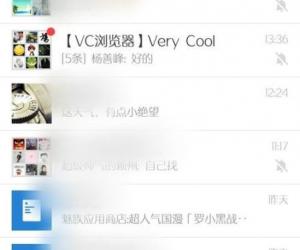
微信在其他手机上登陆需要验证码怎么办 微信APP怎么关闭登录验证码方法
-
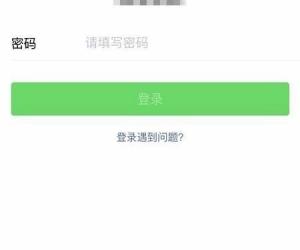
怎么查询微信都登陆过哪些账号 如何查看手机中登陆过几个微信
-
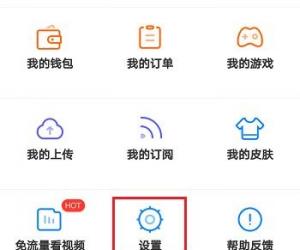
爱奇艺登录记录怎么查看技巧教程 爱奇艺app账号如何查看设备登陆地点
-

手机支付宝登录记录怎么删除方法 如何彻底删除支付宝登陆痕迹教程
-
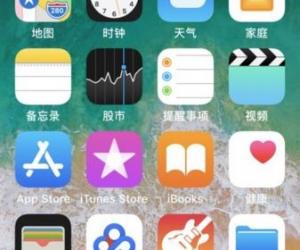
苹果手机没有Apple id怎么下载软件 iPhone如何免id账号登陆下载应用
软件推荐
更多 >-
1
 一寸照片的尺寸是多少像素?一寸照片规格排版教程
一寸照片的尺寸是多少像素?一寸照片规格排版教程2016-05-30
-
2
新浪秒拍视频怎么下载?秒拍视频下载的方法教程
-
3
监控怎么安装?网络监控摄像头安装图文教程
-
4
电脑待机时间怎么设置 电脑没多久就进入待机状态
-
5
农行网银K宝密码忘了怎么办?农行网银K宝密码忘了的解决方法
-
6
手机淘宝怎么修改评价 手机淘宝修改评价方法
-
7
支付宝钱包、微信和手机QQ红包怎么用?为手机充话费、淘宝购物、买电影票
-
8
不认识的字怎么查,教你怎样查不认识的字
-
9
如何用QQ音乐下载歌到内存卡里面
-
10
2015年度哪款浏览器好用? 2015年上半年浏览器评测排行榜!








































